Sebagai ahli IT, saya sering ditanya bagaimana cara memutar kuas di Photoshop. Berikut tip singkat tentang cara melakukannya. Pertama, buka panel Brushes (Window > Brushes). Selanjutnya, pilih sikat yang ingin Anda putar. Terakhir, gunakan alat Putar Ujung Kuas untuk memutar ujung kuas ke sudut yang diinginkan. Itu saja! Sekarang Anda tahu cara memutar kuas di Photoshop seperti seorang profesional.
Kuas Photoshop tambahkan lebih banyak alat untuk menonjolkan desain apa pun. Banyak kuas default Photoshop dan kemampuan untuk mengunduh dan membuat kuas khusus membuatnya mudah untuk membuat desain yang menonjol. Belajar menggunakan kuas adalah keterampilan penting dalam Photoshop.
Cara Memutar Kuas di Photoshop
Kuas Photoshop memungkinkan Anda membuat efek hebat tanpa harus membuatnya dari awal. Namun, beberapa orang ingin mengubah arah dan sudut sapuan kuas mereka. Mereka ingin tahu cara memutar kuas di photoshop . Artikel ini akan menunjukkan cara memutar kuas apa pun di Photoshop.
mengatur ulang file host windows 10
- Akses ke kuas
- Ubah warna kuas
- Pilih kuas yang tepat
- Putar kuas
1] Akses ke kuas
Sebelum Anda dapat memutar kuas, Anda harus menemukannya. Hal pertama yang harus dilakukan adalah membuka Photoshop dan kemudian membuka dokumen baru dengan pergi ke Mengajukan Kemudian Baru atau Klik Ctrl + Н . 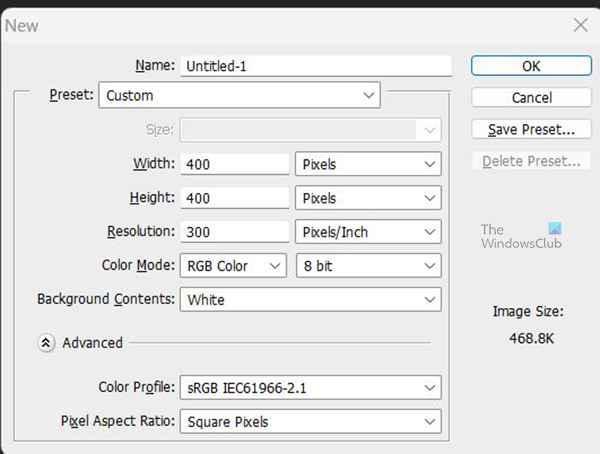
Jendela Opsi Dokumen baru akan terbuka, buat perubahan yang diperlukan, lalu klik Oke . Kanvas akan terbuka dengan opsi yang Anda pilih. 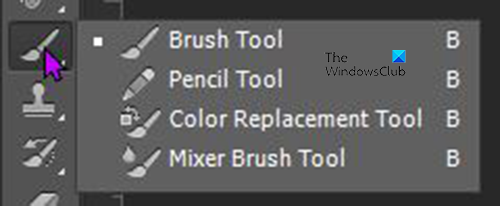
Anda dapat mengakses alat Brush dengan pergi ke kiri Toolbar dan mengklik Sikat gigi . Anda juga dapat mengakses kuas dengan mengklik B di keyboard. Saat Anda mengklik kotak alat Kuas, Anda akan melihat empat alat tersedia. Di Sini Sikat gigi atas, lalu Pensil , itu Alat pengganti warna. , dan akhirnya sikat pencampur alat. Jika Anda melihat di mana Sikat gigi seharusnya dan Anda melihat alat lain di sana, cukup tekan lama pada alat lain itu dan panel akan meluncur keluar menampilkan alat lain yang tersedia. Kemudian Anda dapat memilih Sikat gigi . Harap dicatat bahwa menekan B akan membuka alat yang terakhir digunakan, yang bisa berupa alat lain di kotak alat itu.
2] Ubah warna kuas 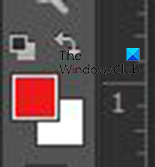
Untuk mengatur warna kuas, pilih alat Kuas, lalu pergi ke panel Alat kiri dan temukan alat Warna Latar Depan. Kemudian Anda klik pada bagian warna latar depan.
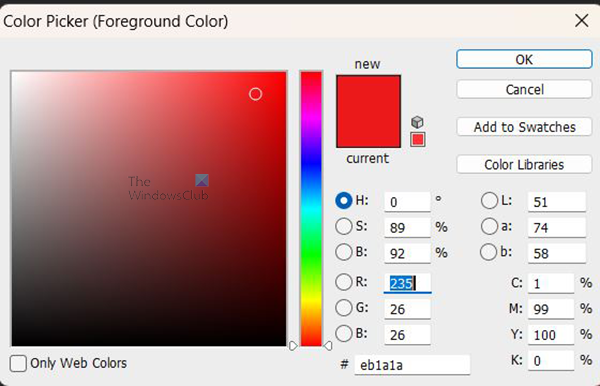
Jendela pemilihan warna latar depan akan muncul. Anda kemudian dapat memilih warna untuk kuas. Jika Anda memindahkan kursor keluar dari Color Picker, Anda akan melihat bahwa kursor berubah menjadi alat pipet. Ini memungkinkan Anda untuk mengambil sampel warna dari mana saja. Dan maksud saya di mana saja, jika Anda menahan tombol kiri mouse saat kursor berada di alat pipet, Anda dapat mencicipi warna bahkan di luar Photoshop. Anda juga dapat mencari nilai warna dan memasukkannya ke dalam bidang nilai. Anda dapat mencari nilai warna secara online dan memasukkannya ke dalam bidang nilai warna di pemilih warna.
3] Pilih kuas yang tepat
Sekarang setelah Anda mengakses kuas dan mengubah warnanya, Anda perlu menemukan kuas yang tepat. Ada kuas untuk setiap efek yang Anda inginkan, jika tidak ada di Photoshop secara default, Anda dapat mengunduhnya dari sumber tepercaya dan menginstalnya di Photoshop. 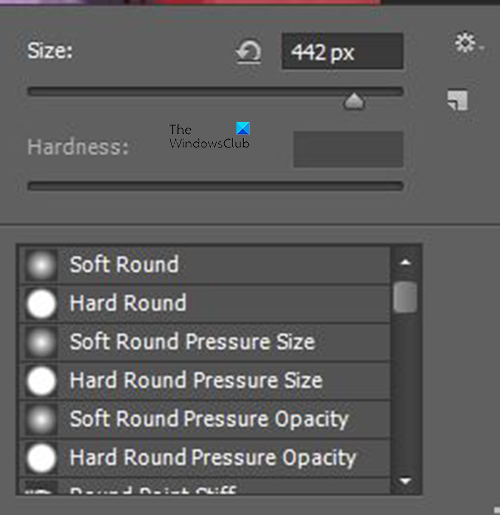
Untuk memilih kuas yang diinginkan, klik alat Kuas, lalu klik kanan kanvas. Sebuah jendela akan muncul di mana Anda dapat mengubah ukuran dan kekerasan kuas. Anda juga dapat menggulir ke bawah dan memilih kuas yang diinginkan. Jika kuas tidak tersedia, Anda dapat mengunduh lebih banyak kuas. 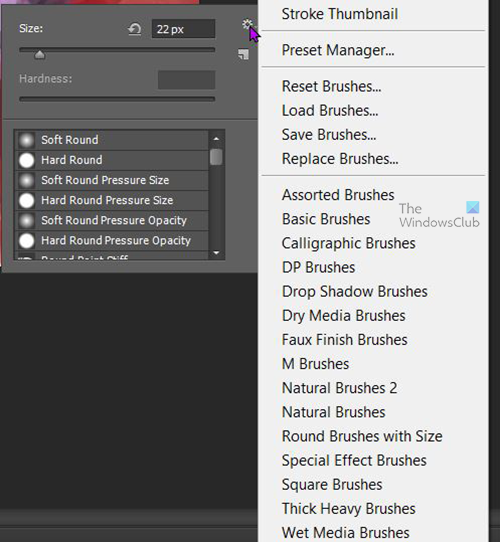
Klik tombol menu, yang merupakan ikon roda gigi di kanan atas menu opsi kuas. Menu daftar akan muncul dan Anda dapat memilih kategori kuas, mengunggah kuas baru, mengatur ulang kuas, menyimpan kuas, mengatur ulang kuas, dan opsi lainnya.
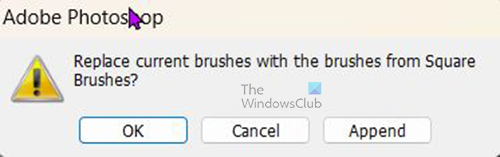
Jika Anda memilih kategori kuas yang berbeda, Anda akan diminta untuk mengonfirmasi apakah Anda ingin mengganti kuas saat ini dengan kuas dari kategori yang Anda pilih, Anda dapat mengklik Oke mengganti, Menambahkan untuk menambahkan kuas baru ke dalam daftar Membatalkan untuk tidak melakukan perubahan.
browser chromium terbaik
4] Rotasi Sikat
Sekarang setelah Anda membuka kuas, mengubah warna kuas, dan memilih kuas yang diinginkan, saatnya memutar kuas. Memutar kuas dapat membantu desain Anda karena kuas dapat masuk ke dalam desain seperti yang Anda inginkan. 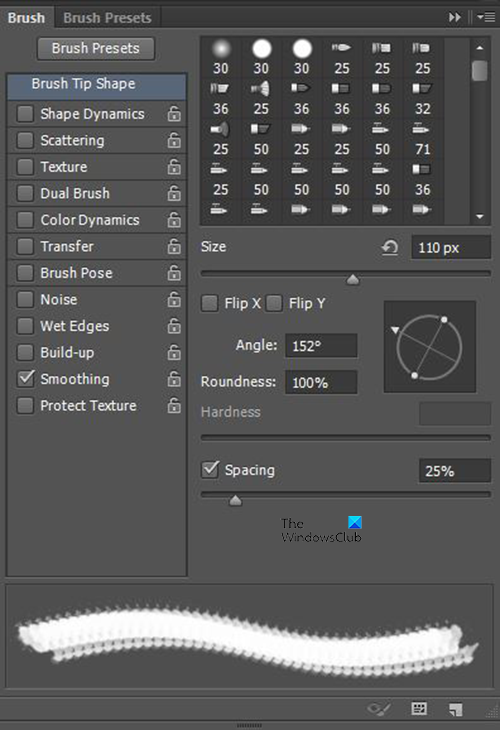
Untuk memutar kuas, buka menu atas dan klik Jendela Kemudian Sikat Dan Menu sikat sebuah jendela akan muncul. di sini Anda dapat membuat banyak perubahan pada kuas, Anda dapat mengubah ukuran kuas, sudut, kekerasan, dan jarak goresan saat Anda mengeklik dan menyeret kuas. Di sini Anda juga memutar kuas.
Di bagian bawah menu Brush, Anda akan melihat jendela pratinjau. ini akan memberikan pratinjau kuas saat berubah. Anda dapat melihat bagaimana perubahannya saat Anda melakukan penyesuaian. Anda dapat mengklik kanvas dan melihat perubahannya tanpa harus menutup jendela menu Brushes.
Putar di sekitar sumbu
Anda dapat memutar kuas X atau D sumbu atau keduanya, Anda akan melihat kotak centang di X Dan D . Anda dapat mencentang X untuk mengaktifkannya X poros saja atau D untuk membuatnya berputar pada sumbu Y saja, atau Anda dapat mencentang keduanya sehingga berputar pada sumbu X dan Y.
sejarah baris perintah windows
Putar dengan nilai sudut
Jika Anda tahu sudut mana yang ingin Anda putar sikatnya, Anda bisa memasukkannya di bidang nilai sudut. Jika Anda tidak yakin dan ingin melihat perubahannya, Anda dapat mengeklik kotak nilai sudut dan menggunakan panah atas atau bawah pada keyboard untuk mengubahnya.
Hidupkan dengan ikon kompas
Anda juga dapat memutar kuas dengan menahan dan memutar ikon kompas. Jika Anda menekan dan menahan ujung runcing, Anda akan mengubah sudutnya saat Anda memutarnya dengan gerakan melingkar. Jika Anda menyimpan titik-titik bulat di samping, Anda akan mengubah kebulatan kuas. Ini adalah cara memutar kuas untuk memberikan tampilan berbeda pada kanvas.
Anda dapat menggunakan sudut dan kebulatan bersama-sama untuk membuat sapuan kuas Anda sendiri.
Setiap kali Anda memilih kuas baru, semua pengaturan kembali ke nilai defaultnya.
Kiat bonus: Jika Anda ingin menggambar dalam garis lurus, atau jika Anda ingin menggambar dari satu tempat ke tempat lain dalam garis lurus tanpa menyeret kuas, klik titik awal, tahan Menggeser dan klik titik akhir. Ini akan menarik garis lurus terus menerus antara titik awal dan akhir.
Membaca: Cara Membuat Foto Berwarna Terlihat Seperti Sketsa di Photoshop CS6
Bagaimana cara memutar kuas di Photoshop?
Untuk memutar kuas, pilih alat kuas dengan mengklik B , pilih kuas, lalu buka panel Opsi Kuas. Jika panel tidak ditampilkan, buka Jendela Kemudian Sikat ( Pengaturan kuas untuk versi Photoshop yang lebih baru) . Gunakan panah pada ikon roda untuk memutar kuas ke arah yang diinginkan.
Bagaimana cara membalik kuas di photoshop?
Untuk membalik kuas, pilih alat kuas dengan mengklik B , pilih kuas, lalu buka panel Opsi Kuas. Jika panel tidak ditampilkan, buka Jendela Kemudian Sikat ( Pengaturan kuas untuk versi Photoshop yang lebih baru) . Mencari Balik X atau Balik Y kotak centang. Anda dapat memilih salah satu sumbu untuk membaliknya, atau memilih keduanya.
















